Tabla de Contenidos
El sistema operativo Windows se caracteriza entre otras cosas por la cantidad de opciones que permite. Una de ellas es la posibilidad de crear cuentas de usuarios, y como no podía ser de otra manera el nuevo Windows también cuenta con esta posibilidad. No obstante debemos saber que existen varios tipos de cuentas de Windows, las cuentas de usuarios (normales) que nos permite hacer un uso de Windows pero no realizar cambios sustanciales en el sistema operativo y las cuentas administrativas que son aquellas que cuentan con ciertos privilegios que si que permiten además del uso normal de Windows, realizar también en el sistema.
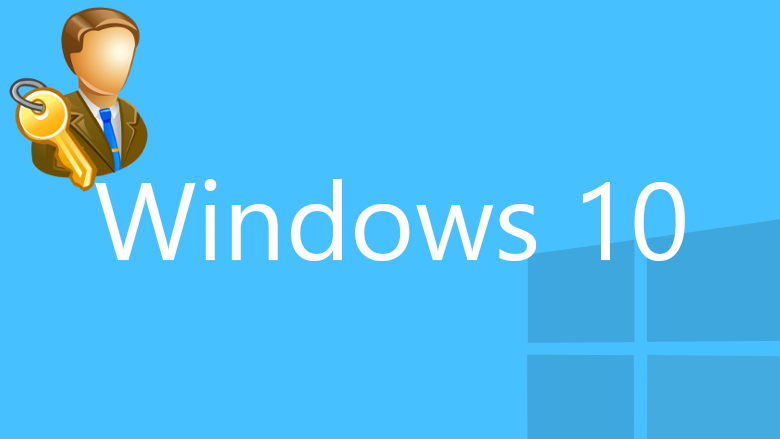
Puede que también te interese: Como convertir una cuenta de usuario estándar en Administrador en Windows 10.
Cuando se realiza la instalación de Windows 10 ya se crea una cuenta de administrador pero esta es diferente a la cuenta de administrador que el sistema operativo oculta en el sistema por motivos de seguridad. La diferencia entre ambas cuenta radica en que una cuenta de administrador básica, cada vez que realices un cambio en el sistema, serás preguntado mediante un cuadro de dialogo si quieres ejecutar dicha acción como administrador. En cambio la cuenta de administrador oculta en el sistema podrás realizar cambios de en el mismo sin ser advertido ni preguntado. Además todos los programas que utilices bajo la cuenta de administrador oculta lo harán sin ningún tipo de restricción.
Cabe destacar que siempre es aconsejable proteger el ordenador mediante la imposición de contraseñas sobre todo en las cuentas con derecho de administración, ya que estas serán las que tengan el poder de modificar el sistema operativo, tanto para bien como para mal.
Una vez dicho esto, queremos mostraros,3 maneras gracias a la cual podrás hacer que esta cuenta de administrador oculta se muestre/active y pueda ser usada en Windows 10:
1ª forma: Utilizando el símbolo de sistema.
Lo primero que tendrás que hacer será acceder a la herramienta de símbolos del sistema con derechos de administrado lo cual podrás hacer realizando la búsqueda de la misma desde la Búsqueda de Windows. Una vez que la búsqueda reporta un resultado, deberás hacer clic con el botón derecho del ratón para de esta manera poder ejecutar la herramienta como administrador.
Nota: Lo más importante de este paso es que símbolos del sistema se ejecute como administrador. Esto mostrará una advertencia para ejecutarse como administrador que deberás aceptar.
Finalmente se abrirá la herramienta la cual tiene un aspecto similar al del antiguo MSDos, ya que en esta herramienta solo trabajaremos en línea de comandos. De hecho el primer comando que deberemos introducir será:
Net user administrator/active:yes
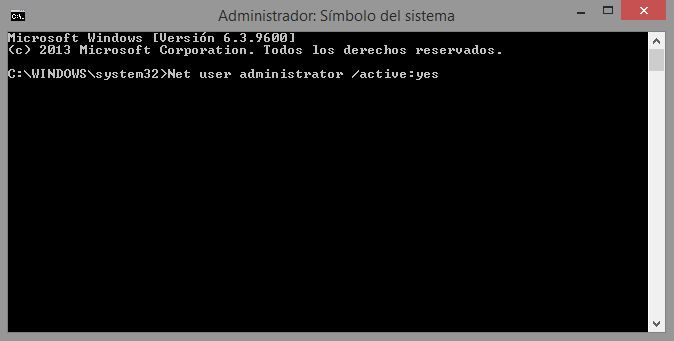
Tras pulsar la tecla Entre los cambios se guardarán y listo. Procede a cerrar el símbolo de sistema y dirígete al menú de inicio desde donde haciendo clic en el nombre de usuarios/cuenta también se mostrará la cuenta Administrador que acabamos de activar. También podrás acceder a ella cada vez que enciendas tu ordenador. A partir de ahora se mostrará como una de las cuentas de usuarios que podrás usar.
Si en cualquier momento quieres deshabilitar esta opción, solo tendrás que realizar el mismo proceso con la diferencia de introducir el siguiente comando: Net user administrator /active:no
2ª Forma: Atraves de la herramienta ejecutar y el comando lusrmgr.msc
Lo primero que tendrás que hacer será abrir la herramienta Ejecutar, lo cual podrás hacer bien realizando la búsqueda de la misma a través de la búsqueda de Windows o bien mediante el atajo de teclado: Tecla de Windows + R.
Una vez que se abra la herramienta introduce el comando: lusrmgr.msc y presiona la tecla Enter.
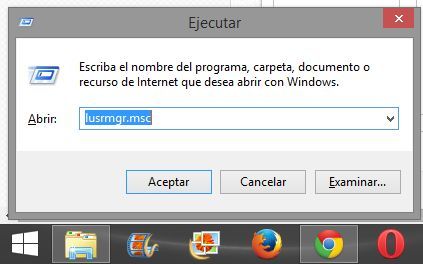
Esto hará que se abra una nueva ventana desde donde podrás gestionar las cuentas del sistema operativo. En el menú de la izquierda encontrarás la carpeta con el nombre Usuarios a la cual deberás acceder.
Esto provocará que en la parte de la derecha se muestre el contenido de la misma y entre el cual podrás observar la cuenta oculta la cual se identifica mediante el nombre: Administrador.
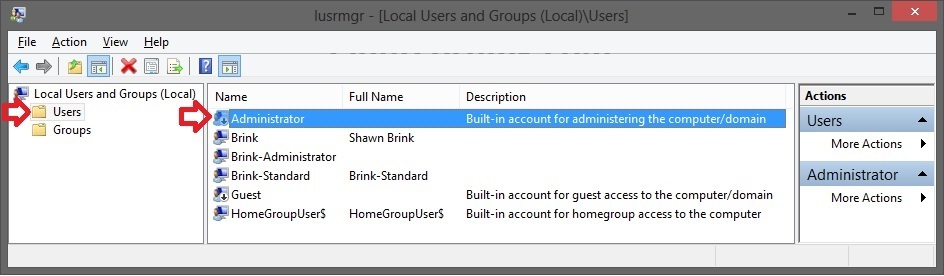
Haz doble clic con el ratón sobre dicha cuenta de usuario lo cual provocará la apertura de las propiedades de dicha cuenta Administrador. En ella deberás dirigirte a la pestaña General desde donde podrás desmarcar la casilla que dice "Cuenta deshabilitada".
Por último y con el objetivo de confirmar los cambios, solo tendremos que pulsar sobre el botón Aplicar y posteriormente en el botón Aceptar. Una vez que hallas hecho cierra la venta del gestor de cuentas locales y tu cuenta ya estará habilitada.
Al igual que ocurría en el caso del primer método, la cuenta de administrador estará disponible desde menú de inicio desde donde haciendo clic en el nombre de usuarios/cuenta también se mostrará la cuenta Administrador que acabamos de activar. También podrás acceder a ella cada vez que enciendas tu ordenador. A partir de ahora se mostrará como una de las cuentas de usuarios que podrás usar.
Forma 3: A través de la directiva de seguridad local
Para acceder a la directiva de seguridad local deberemos hacerlo a través de la herramienta ejecutar. Para ello tendremos que acceder a ella usando el atajo de teclado: Tecla de Windows + R. Una vez que la herramienta se abra, deberás introducir el comando: secpol.msc .Pulsa la tecla Intro para ejecutarlo.
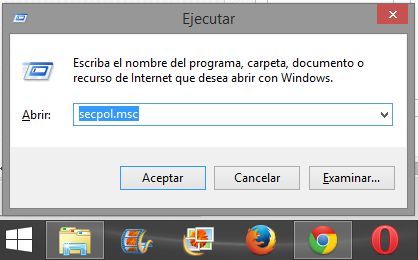
De manera automática se abrirá una ventana con el nombre de Directiva de seguridad local.
Nota Importante: Debes tener en cuenta que este método no funcionará en todas las versiones de Windows 10 debido a que no todas incorporan la directivas de seguridad. Por norma general la Directivas están disponible en la versión prode Windows.
Un vez en las directivas de seguridad local, despliega la carpeta Directivas locales en el menú de la izquierda. Una vez desplegadas selecciona del árbol la carpeta, Opciones de Seguridad. Esto provocará que su contenido se muestre en la parte derecha de la ventana.
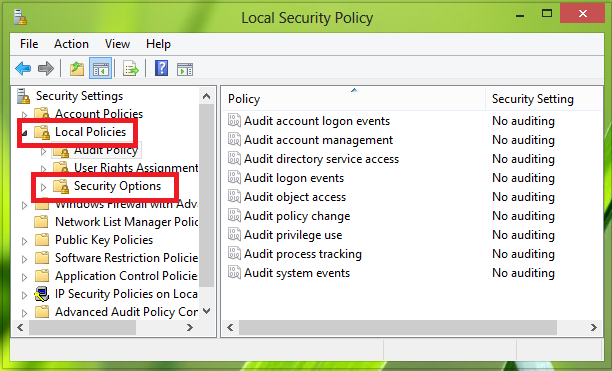
De todas las opciones mostradas, deberás buscar y seleccionar haciendo doble clic la opción con el nombre: Cuenta: Estado de la cuenta administrador.
Esto provocará la apertura de las propiedades de la directiva de seguridad local en la cual tendrás que dirigirte a la pestaña Configuración de seguridad local deberás marcar la casilla junto a la opción Habilitar.
Una vez marcada, haz clic en Aplicar y Aceptar en este orden para guardar la nueva configuración
Al igual que ocurría en los dos métodos anteriores la cuenta de administrador ya estará habilitada y podrás acceder a ella a través del menú de inicio así como cada vez que enciendas tu ordenador para acceder a Windows, la cuenta de administrador también se mostrará como una de las opciones con las que iniciar sesión en el sistema operativo.
